Come utilizzare PDF Expert per ottenere il massimo da libri, riviste e articoli scientifici
Pubblicato: 2022-02-13Vuoi sapere come utilizzare PDF Expert per ottenere il massimo da libri, riviste e articoli scientifici. La lettura di articoli accademici fa parte della routine quotidiana di studenti, insegnanti, scienziati e professionisti come gli operatori sanitari che vogliono stare al passo con il loro settore. Questo tipo di lettura è spesso estremamente impegnativo.
Le cose peggiorano quando devi stampare un articolo. È facile perdersi in numerose pagine, soprattutto quando si lavora con più fogli. Non esiste una funzione di ricerca per trovare istantaneamente un termine o il capitolo di cui hai bisogno. Naturalmente, ci vuole tempo e denaro per stampare i documenti che si desidera leggere.
La buona notizia è che non devi soffrire nel 21° secolo. Puoi utilizzare gli editor PDF per gestire la tua biblioteca scientifica sul tuo tablet o laptop. Anche il nostro pianeta sarà grato.
Immergiamoci ed esploriamo uno dei migliori editor PDF per Mac: PDF Expert. PDF Expert è un premiato editor PDF disponibile. Ha ottenuto il premio Apple Editors 'Choice, App dell'anno nel 2015 e Top 1 app a pagamento nel Mac App Store.
Nota: i nostri lettori ottengono sconti speciali codici coupon su PDF Expert tramite questa pagina scontata.
Gli studenti, che utilizzano PDF Expert, hanno condiviso alcuni trucchi esclusivi su come ottenere il massimo dagli articoli scientifici, utilizzando l'app. Eccoli:
- Correlati: 4 metodi per modificare un PDF su Mac
- 3 modi per convertire PDF in Word su Mac
Sommario
Come utilizzare PDF Expert
1.Scorri l'articolo
Guarda attraverso il foglio e familiarizza con la sua struttura. La maggior parte degli articoli utilizza il formato IMRaD in cui un abstract è seguito da Introduzione, Metodi, Risultati e Discussione. Concentrarsi su titoli e sottotitoli; guarda le figure e i grafici, e cerca di interpretarli.
PDF Expert offre "Schemi" o "Sommario" che consentono di esplorare la struttura di un documento e passare rapidamente a sezioni diverse. Clic ![]() e seleziona la scheda 'Schema' per vedere le sezioni del documento.
e seleziona la scheda 'Schema' per vedere le sezioni del documento.
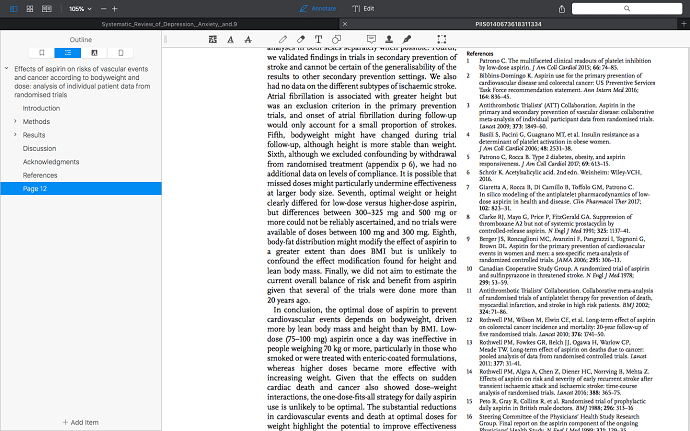
Se il tuo documento non ha una struttura incorporata, puoi crearlo con PDF Expert. Scegli l'area del testo che porta alla pagina corrente. Fare clic con il pulsante destro del mouse e selezionare "Aggiungi elemento struttura". Ora puoi trovarlo facilmente nella barra laterale sinistra. Oppure puoi premere "Aggiungi elemento" nella parte inferiore della scheda "Struttura". Puoi anche raggruppare i tuoi "Elementi del profilo" usando il trascinamento della selezione.
Mentre scorri l'articolo, puoi sottolineare i termini e i concetti che non capisci. Seleziona la scheda "Annota". ![]() e scegli lo strumento 'Sottolinea'
e scegli lo strumento 'Sottolinea' ![]() . Puoi tornare su queste parole in seguito.
. Puoi tornare su queste parole in seguito.
- Correlati: 5 metodi per combinare file PDF in un unico documento PDF
- I 5 migliori strumenti di rimozione password PDF gratuiti
2. Leggi l'intero articolo e prendi appunti
Ora è il momento di approfondire l'argomento! Leggi l'articolo e presta attenzione a ciò che è interessante per te. È una buona idea annotare il testo per una comprensione più approfondita e per migliorare la tua esperienza di lettura. Le annotazioni ti aiutano a leggere attivamente e a rimanere concentrato.
Con gli strumenti di annotazione di PDF Expert non perderai nulla di importante. Seleziona la scheda "Annota". ![]() e scegli "Evidenzia"
e scegli "Evidenzia" ![]() o 'Sottolineato'
o 'Sottolineato' ![]() utensili. Ora puoi contrassegnare tutto ciò che ti colpisce o ti interessa.
utensili. Ora puoi contrassegnare tutto ciò che ti colpisce o ti interessa.
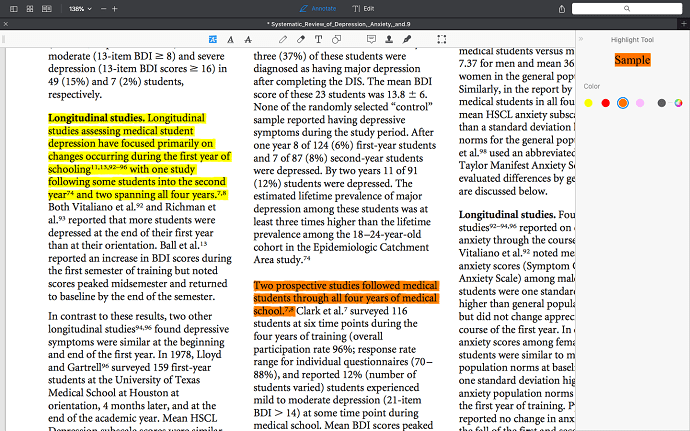
È uno strumento potente; usalo con attenzione. Conosci la sensazione quando metti in evidenza troppe cose e non ha più senso perché ti perdi? Usa il colore! Ti aiuta a sistematizzare le tue annotazioni e trovare rapidamente ciò di cui hai bisogno.

Se stai leggendo un articolo sul disagio psicologico tra studenti di medicina, puoi utilizzare diversi colori per evidenziare i risultati relativi a diverse categorie di studenti: giallo per studentesse, blu per studentesse sposate, ecc. Ci sono più opzioni: verde per conseguenze di disagio degli studenti, rosso per i momenti controversi e così via. Puoi scegliere colori diversi sulla barra laterale destra con lo strumento 'Evidenzia' scelto. Prova a sperimentare e inventare il tuo sistema di codifica a colori!
Un altro consiglio per una lettura efficace è prendere appunti con le tue domande, idee e interpretazioni. È un buon modo per capire meglio un articolo e ricordarne i punti chiave.
Vai alla scheda "Annota" e scegli lo strumento "Nota". ![]() . Fai clic nel punto in cui desideri lasciare una nota e digita il testo.
. Fai clic nel punto in cui desideri lasciare una nota e digita il testo.
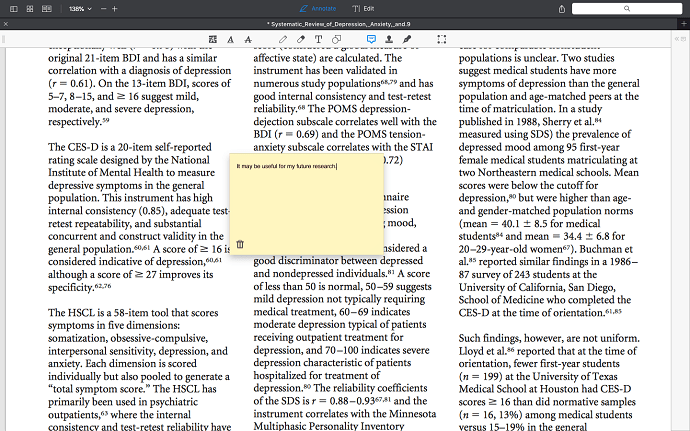
Se vuoi ottenere di più dall'articolo, combina gli strumenti "Evidenzia" e "Nota". È utile quando vuoi interagire con una parte particolare del testo ed esprimere la tua opinione su ciò che vi è scritto. Evidenzia una frase o un paragrafo che ritieni importante e poi usa lo strumento "Nota" per lasciare i tuoi pensieri. È come avere una conversazione con l'autore.
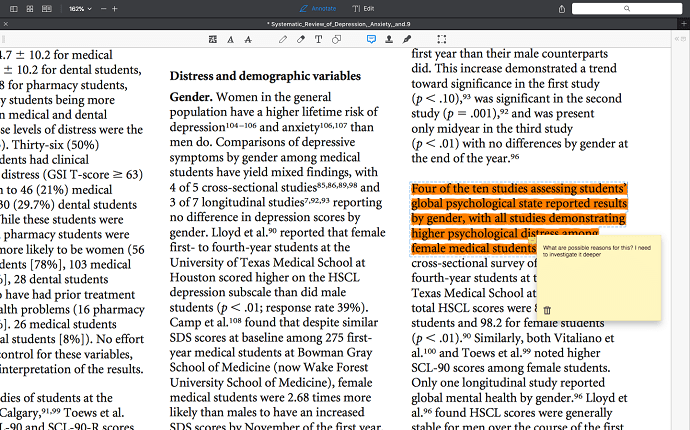
Quando salti alla barra laterale sinistra ![]() e scegli la scheda 'Annotazioni', puoi vedere sia cosa hai evidenziato sia cosa ne hai pensato.
e scegli la scheda 'Annotazioni', puoi vedere sia cosa hai evidenziato sia cosa ne hai pensato.
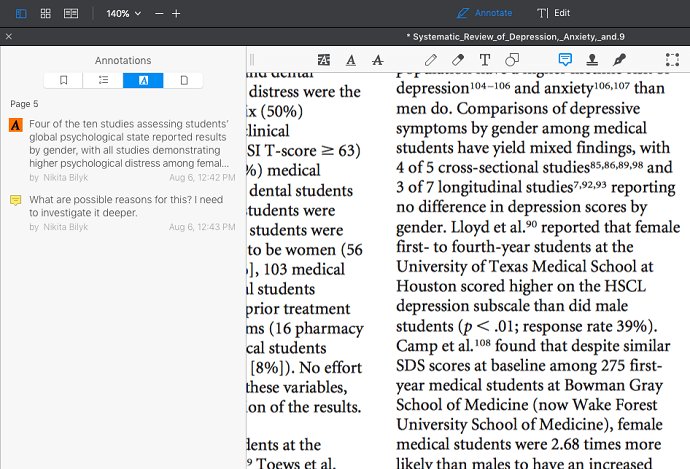
Un altro strumento utile per annotare è lo strumento "Testo". ![]() . Selezionalo e fai clic dove vuoi aggiungere il tuo testo. Puoi modificare il carattere, il testo e il colore di sfondo dalla barra laterale destra.
. Selezionalo e fai clic dove vuoi aggiungere il tuo testo. Puoi modificare il carattere, il testo e il colore di sfondo dalla barra laterale destra.
Questo strumento è utile quando desideri commentare l'intera pagina o un'intera sezione anziché una frase o un paragrafo particolare. Scrivi i tuoi pensieri ai margini! Puoi anche digitare un breve riassunto da qualche parte alla fine dell'articolo. I commenti di testo sono ricercabili; li puoi trovare dopo.
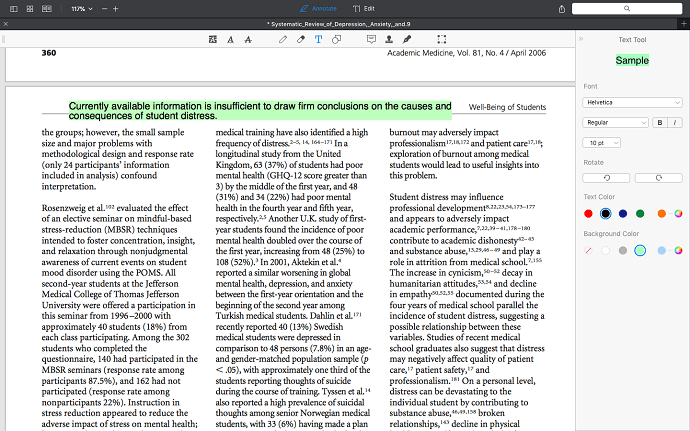
Non ti limitare. Puoi scarabocchiare su un documento scientifico! Seleziona lo strumento "Penna" nella scheda "Annota". Puoi sicuramente goderti questa funzione se usi PDF Expert su iPad con Apple Pencil. Disegna ai margini, esprimi le tue reazioni e divertiti con la tua abilità artistica!
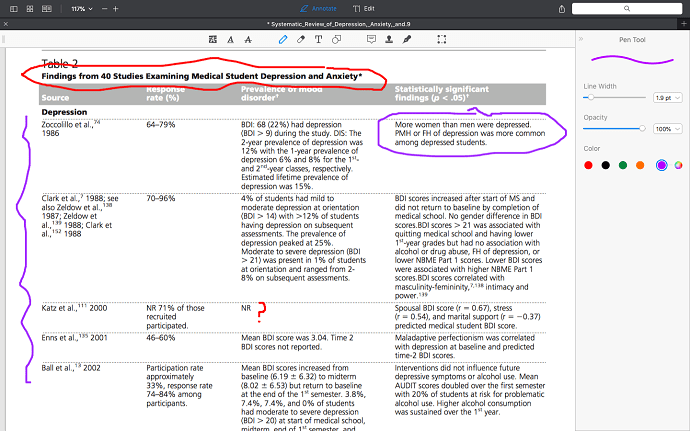
- Leggi: Trucco per salvare una pagina web come PDF da qualsiasi browser
- 4 modi per convertire un file PDF in un file di testo
3. Rifletti su ciò che hai letto
Quando hai finito con l'articolo, prenditi del tempo per pensarci. Non è una cattiva idea rispondere a queste domande:
- Hai capito questo articolo?
- Siete d'accordo con gli autori?
- In che modo questo articolo può essere utile per il tuo lavoro o la tua ricerca?
Sfoglia le tue annotazioni. Puoi trovarli e scorrerli tutti nella barra laterale di sinistra. Clic ![]() e scegli "Annotazioni"
e scegli "Annotazioni" ![]() . Questa scheda ti consente di navigare in tutte le tue annotazioni. Puoi facilmente trovare le parti di un articolo che ritieni importanti.
. Questa scheda ti consente di navigare in tutte le tue annotazioni. Puoi facilmente trovare le parti di un articolo che ritieni importanti.
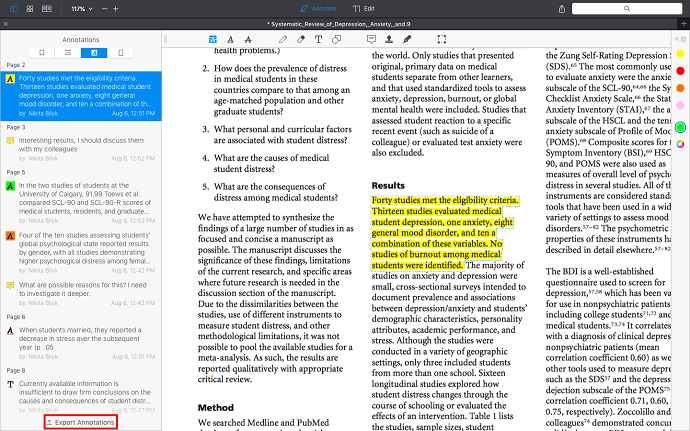
PDF Expert ti consente di esportare tutte le tue annotazioni come file separato facendo clic su "Esporta annotazioni" nella parte inferiore della scheda "Annotazioni". Scegli una delle tre estensioni: HTML, TXT o Markdown. Ora puoi rapidamente ricordare i tuoi pensieri sull'articolo senza aprirlo!
Tempo del regalo!
Ora sai come leggere gli articoli scientifici in modo efficace. Inoltre, Readdle, l'azienda dietro PDF Expert, offre uno SCONTO del 50% per tutti gli studenti e gli educatori. Puoi anche controllare la nostra pagina del buono sconto PDF Expert per le ultime offerte. Ci auguriamo che PDF Expert ti aiuti a migliorare la tua esperienza di lettura e ottenere il massimo da ogni carta letta!
- Potrebbe piacerti: Come proteggere i PDF con una password e la tecnologia anti-copia
- 3 consigli super utili per comprimere un file PDF
Se ti piace questo tutorial su Come usare PDF Expert, condividilo con i tuoi amici. Segui whatvwant su Facebook, Twitter e YouTube per ulteriori suggerimenti.
